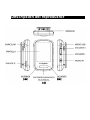Bienvenido
Gracias por haber comprado el nuevo
reproductor multimedia MP4 Bluetooth SY-791,
de 8GB con entrada parar tarjeta Micro SD/TF.
Este es un reproductor portátil de audio y
video con grabador de voz.
Lea este manual antes de utilizar el producto y
preste atención a las advertencias
mencionadas abajo. Guarde este manual en
un lugar seguro para futuras consultas.

Precauciones
Este manual contiene importantes medidas de
seguridad e información sobre la correcta
utilización del dispositivo. Por consiguiente,
debe ser leído con atención antes de usar del
dispositivo, con el fin de evitar eventuales
accidentes imprevisibles.
◆ No coloque el reproductor en áreas donde
la suciedad, humedad o temperatura son
elevadas, (especialmente en los vehículos
con las ventanas cerradas durante el verano).
◆ No deje caer ni golpee el reproductor,
particularmente en la pantalla. Así evitará
daños en el TFT o una visualización anormal
del contenido.
Seleccione niveles de volumen adecuados,
apague o deje de utilizarlo cuando sienta
molestia en los oídos.
◆ No apague el reproductor durante el
formateo, ni al subir/bajar información. Esto
puede llevar a una avería completa de la
unidad.
◆ No asumimos la responsabilidad por
pérdida de memoria provocada por daños,
reparaciones en el dispositivo o por otras

razones ajenas a la marca. Opere en la
unidad correctamente, conforme lo descrito en
el manual.
◆ El reproductor puede cargarse encendido o
apagado conectándolo al puerto USB de un
ordenador en funcionamiento o a un cargador
USB (no superior a 5v DC y 300mAh).
◆ No desmonte el reproductor, no utilice
alcohol, disolventes ni benceno para limpiar la
superficie del reproductor.
◆ No utilice el reproductor en zonas donde
estén prohibidos el uso de dispositivos
electrónicos, (como en aviones).
◆ No utilice el reproductor mientras conduce
o camine, para evitar accidentes viales.

Contenido del paquete
Desempaquete cuidadosamente, retirando los
embalajes del contenido. Si algunos de los
siguientes artículos no están en la caja o se
encuentran dañados, contacte la tienda donde
ha comprado el dispositivo.
• Auriculares
• Cable USB
• Manual del usuario (con
especificaciones Garantía).

Descripción del reproductor

Funcionamiento Básico
Encender/apagar
Para encender, mantenga presionado el
botón “ ” durante unos 2 segundos.
Para apagar, mantenga presionado el botón
“ ” durante unos 2 segundos.
Reiniciar el aparato
Si las funciones de música, foto, vídeo… no
funcionan correctamente, apáguelo espere un
tiempo prudente y vuelva a encenderlo.
Si se queda bloqueado y no apaga, reinicie el
dispositivo pulsando el “RESET” situado en un
orificio en la zona trasera del aparato.

Cargar la batería
Indicación del nivel de batería
El ícono de batería situado en la esquina
superior derecha de la unidad, muestra la
cantidad de carga de la batería. Este icono
también indica que el dispositivo se está
cargando.
Cuando la batería está completamente
cargada el icono de nivel de carga presentará
3 barras.
El tiempo de autonomía del dispositivo en
reproducción es variable, ya que está sujeto a
distintos factores, como el volumen, la
intensidad de la luz de fondo y el modo usado.
Este aparato tiene distintas opciones de
ahorro de energía haciendo que la autonomía
de funcionamiento se alargue, como el
apagado automático o el tiempo de
iluminación de la pantalla.

Hay que destacar que cuando el dispositivo
está inerte (sin ningún funcionamiento),
pasado un tiempo se apaga totalmente para
ahorrar energía.
Estos ajustes se pueden modificar en
“Configuración”.
Procedimientos de carga
Cuando el ícono de batería esté casi vacío o
vacío se mostrará el mensaje “Batería baja”.
Para cargar la batería apague el reproductor y
mediante el cable USB suministrado
conéctelo a un ordenador o a un cargador
USB (no superior a 5v DC y 300mAh).
Si pulsa “M” aparecerá una imagen de pila
cargándose.
El reproductor tardará aproximadamente unas
4 horas en cargar completamente. Al pulsa
“M” presentará la imagen de una batería llena.

AVISO
1. Antes de cargar el dispositivo por primera
vez, apáguelo, esto alargará la vida útil de
la batería. El reproductor puede ser
cargado mientras se encuentra encendido,
pero no se recomienda esta práctica
2. Cargue el reproductor durante más de 6
horas antes de usarlo por primera vez
3. Importante: Para OS Windows XP, el
dispositivo puede funcionar mientras se
esté cargando. Mantenga el reproductor
conectado al puerto USB pero retire el
reproductor del sistema operativo.
Mediante “Extracción segura

MODOS DE FUNCIONAMIENTO
Podómetro
El reproductor MP4 puede usarse como
podómetro y simultáneamente puede
escuchar su música, radio, etc.
Para que esto funcione, entre en la función de
podómetro y presione “Inicio” (Start). Luego
vaya al modo de radio o música y comience la
reproducción.
Ahora podrá escuchar su música favorita
mientras se contabilizan sus pasos.
Nota: Es posible de uso de podómetro con
música, que podrá escuchar en un altavoz
externo mediante el uso del modo Bluetooth.

Seleccione la opción "Podómetro" en el menú
principal:
Pulse “ ” para entrar en el modo
Podómetro.
Pulse “ ” para el Inicio.
Pulse “ ” para parar el Podómetro.
Entrar en el Menú (Historia, Caminar, Correr)
Pulse uno de los botones “ ” o “ ”.
Pulse el botón “ ” para seleccionar
cualquiera de las opciones.
Borrar un registro de la Historia, posiciónese
sobre el registro deseado y mantenga
presionado el botón "Volumen -". Aparecerá

una ventana donde debe elegir “Si” para
borrarlo.
Retroceder un submenú y regresar a menú
principal. Pulse tantas veces como necesite la
tecla "M”.
!!!
Antes de utilizar la función de
Podómetro, puede modificar algunos ajustes
en el menú principal.
Seleccione "Configuración"---"Perfil de Paso"
— para ajustar el “Peso” y el “Tamaño del
paso”.
Nota: Cuando el podómetro esté activo no
funcionará la opción de Apagado Automático
(“Configuración” --- “Apagado Automático”).

Reproducción de música
En el menú principal seleccione la opción
"Música":
Pulse “ ” para entrar en el modo Música.
Reproducir/Parar música
Pulse la tecla “ ” para reproducir o pausar la
reproducción.
Canción Anterior/Siguiente
Pulse los botones “ ” o” ” para ir a la
canción anterior o a la siguiente.

Retroceso rápido/ Avance rápido
Mantenga pulsado “ ”para un retroceso
rápido o presione “ ”.para un avance
rápido.
Ajustar el volumen
Pulse "Volumen +" o "Volumen -" para subir o
bajar el volumen
Seleccionar archivo de música
Pulse "M" para entrar en el listado de la
carpeta actual.
Pulse "M" hasta retroceder a “Memoria
FLASH” y “Micro SD”.
Elija uno y pulse “ ” para entrar. Explore las
carpetas o archivos usando las teclas
“ ” /“ ” pulse “ ” para seleccionar un
archivo o entrar en una carpeta. Si se trata de
una subcarpeta, pulse “M” para volver a la
pantalla anterior.
Pulse "M" hasta llegar al menú principal.

Borrar música
Seleccione el archivo de música a eliminar y
mantenga presionado el botón "Volumen -".
Aparecerá una ventana en pantalla “Suprimir
archivo”
Pulse “ / ” para seleccionar sí o no
Pulse “ ” para confirmar la elección.
Pulse “M” hasta llegar al menú principal.
Salir del modo “Música”
Pulsar " M " hasta volver al menú principal.
!!
Puede ajustar algunas opciones
musicales, si procede: Seleccione
"Configuración"---"Música"--- y seleccione
“Repetir el modo”, “Reproducción” y
“Configurar EQ (ecualizador)” con Bluetooth
activado no cambia este apartado de EQ.

Modo
Repetición
Funcionamiento
Solo una vez Reproducir una canción
sólo una vez
Repetir uno Repetir un solo registro
de audio
Carpeta una
vez
Parar, tras reproducir una
subcarpeta.
Re Repetir
Carpeta
Repetir las canciones de
una subcarpeta
seleccionada.
Todo una vez Reproducir música en
orden una vez
Repetir todo Reproducir toda la
música de continuo
Introducción Reproducir 10 segundos
de cada canción

Reproducción
Normal Reproducir canciones en
orden
Aleatorio Reproducir música
aleatoriamente
Configurar EQ (ecualizador)
Podrá seleccionar Modo normal, Rock, Pop,
Clásica, Bass, Jazz, y Usuario EQ (esta
opción permite personalizar en “Ajustes de
EQ de usuario”).

Bluetooth
Conectándose al Bluetooth
Seleccione la opción "Bluetooth" en el menú
principal
Pulse el botón “ ” para entrar en el modo
Bluetooth. El reproductor buscara los
dispositivos automáticamente.
Por favor, siga las instrucciones del “Apunte”
en pantalla para realizar las acciones
deseadas.

Conectar un dispositivo Bluetooth escaneado
Pulse “ ”, para conectar un altavoz
Bluetooth.
Aparecerá una pantalla de “conectado con
éxito”.
Si anteriormente ya estaba conectado, el
reproductor se conectará automáticamente
En ambos casos aparecerá un mensaje de
“conectado con éxito”.
Desconectar la función Bluetooth
En modo Bluetooth mantenga presionado
“ ” para salir/desemparejar
Buscar dispositivos Bluetooth
Mantenga presionado “ ” para buscar
dispositivos.
Salir del modo “Bluetooth”
Pulsar " M " hasta volver al menú principal.
Problemas de emparejamiento
Si el reproductor no empareja con el altavoz,
en el modo Bluetooth cierre la conexión

presionado “ ” para ir a “OFF” y apague el
altavoz.
Vuelva a encender el altavoz y abra Bluetooth
presionando “ ” para conexión “ON”.
Debe aparecer mensaje “conectado con
éxito”.
Reproducir música en modo Bluetooth

Después que el reproductor termine la
conexión del dispositivo receptor Bluetooth,
salga del modo “Bluetooth” y regrese al menú
principal.
Si ya estaba reproduciendo música, ahora se
escuchará en el altavoz Bluetooth.
Si no es así, entre en el modo "Música".
Puede iniciar la reproducción de la música,
esta se escuchará en el altavoz Bluetooth que
previamente ha conectado al reproductor
MP4.
Eliminar dispositivo Bluetooth
Seleccione un dispositivo Bluetooth con

Mantenga presionado el botón "Volumen -"
“ / ”para eliminar un dispositivo
Bluetooth.
Aparecerá una ventana en pantalla “¿Borrar
dispositivo?”.
Pulse “ / ” para seleccionar sí o no
Pulse “ ” para confirmar la elección.
Nota: La función de Bluetooth es incompatible
con las opciones de la segunda pantalla del
menú principal (Grabar, Navegación, FM y
Anexo).

Grabar
En el menú principal seleccione la opción
"Grabar"
Pulse “ ”para entrar en el modo de
grabación.
Iniciar/Parar grabación
Pulse “ ” para iniciar o detener la
grabación
Guardar archivo
Pulse "M" para grabar el archivo.
(Se grabará en “Memoria FLASH” en la
carpeta “VOZ”).

Reproducir los ficheros grabados
Entre en el menú "Música".
Pulse el botón "M" hasta visualizar la carpeta
"Voz", entre en ella y elija el fichero de
grabación deseado y reproduzca.
Salir del modo “Grabar”
Pulsar " M " hasta volver al menú principal.
!!!
Antes de utilizar esta función, puede
modificar algunos ajustes en el menú principal.
Seleccione
"Configuración"---"Grabación"---"Calidad de
grabación” para ajustar entre calidad alta y
normal.
(En archivo de grabación es de mayor tamaño
en calidad alta).

Navegación
En el menú principal elija la opción
"Navegación"
Pulse “ ”para entrar en el modo de
Navegación.
Seleccionar ficheros
Pulse “ / ” y seleccione entre las
opciones de los ficheros Flash o Micro SD
(inserte primero una tarjeta TF con archivos
de música, de hasta 32GB, previamente debe
estar formateada en FAT32)
Pulse “ ” para acceder a los archivos

Pulse "M" hasta llegar al menú principal y
vuelva a seleccionar el modo “Navegación”
para tener acceso a todos los archivos.
Iniciar/Parar reproducción
Pulse “ ” para iniciar o detener la
reproducción.
Borrar archivo
Seleccione el archivo a eliminar y mantenga
presionado el botón "Volumen -".
Aparecerá una ventana en pantalla “Suprimir
archivo”
Pulse “ / ” para seleccionar sí o no
Pulse “ ” para confirmar la elección.
Salir del modo “Navegación”
Pulsar " M " hasta volver al menú principal.
!!! Navegación es un gestor de recursos que
puede ayudar a conocer todos los ficheros
almacenados en el reproductor. A partir de
aquí puede gestionar estos ficheros
convenientemente. Además permite
seleccionar los ficheros y reproducir
directamente desde esta opción.

Radio FM
En el menú principal elija la opción "FM"
Pulse “ ”para entrar en el modo de radio
FM.
(Por defecto entra en opción manual).
Búsqueda de canales
Pulse “ / ” para iniciar la búsqueda de
canales hacia arriba o hacia abajo.
Mantenga presionado “ ” o “ ” para iniciar
la búsqueda rápida hasta encontrar emisora.
Abrir submenú
Pulse “ ” para abrir el submenú
(Manual), (Preestablecida), (Memoria), (Borrar)
y (Automática),

Guardar canal
Pulse “ ” para abrir el submenú
Seleccione “Memoria”
Pulse “ ” o “ ” para elegir la posición
deseada.
Pulse “ ” para confirmar
(Aparece un mensaje”Guardar emisora”)
Pulse “ / ” para seleccionar sí o no
Pulse “ ” para confirmar la elección.
Borrar canal
Pulse “ ” para abrir el submenú
Seleccione “Borrar”
Pulse “ ” o “ ” para elegir el canal
deseado.
Pulse “ ” para confirmar
(Aparece un mensaje “Suprimir emisora?”)
Pulse “ / ” para seleccionar sí o no
Pulse “ ” para confirmar la elección.
Búsqueda automática
Pulse “ ” para abrir el submenú
Seleccione “Automática”
Pulse “ ” para confirmar.

(Escanea y guarda en memoria todas las
emisoras)
Buscar emisora Preestablecida
Desde la opción “Preestablecida”
Pulse “ ” o “ ” para elegir la emisora
deseada.
Ajustar el volumen
Pulse el botón "Volumen +" o "Volumen -" para
subir o bajar el volumen.
Salir del modo “FM”
Pulsar " M " hasta volver al menú principal.
Nota: En el modo FM, el auricular se utiliza
como antena, mantenga extendido el cable
del mismo para obtener la mejor recepción.

Libro electrónico
En el menú principal elija la función " Anexo”
Pulse “ ”para entrar en el modo Anexo.
Seleccione la opción “E-libro”
Seleccionar archivo de texto
Pulse “ / ” y seleccione entre las
opciones de los ficheros Flash o Micro SD
(inserte primero una tarjeta TF de hasta 32GB
formateada en FAT32) con archivos de
texto .TXT.
Pulse “ ” para acceder a los archivos de
texto.
(Si no hay archivos en una subcarpeta pulse
“M” para volver al listado anterior).

Si la memoria Flash o la micro SD no tienen
archivos de texto muestra mensaje “¡Ningún
archivo!”.
Borrar archivo
Seleccione el archivo a eliminar y mantenga
presionado el botón "Volumen -".
Aparecerá una ventana en pantalla “Suprimir
archivo”
Pulse “ / ” para seleccionar sí o no
Pulse “ ” para confirmar la elección.
Reproducir texto
Pulse “ ” para ver texto
(Por defecto reproduce de forma manual)
Página Anterior/Siguiente
Pulse los botones "Volumen +" o "Volumen -"
para ir a la página anterior o la siguiente.
Paso de página automático /manual
Pulse la tecla “ ” para pasar de página
automáticamente o para volver a la forma
manual.

Nota: Antes de utilizar esta función, puede
modificarla en el menú principal.
Seleccione "Configuración" -- "E-libro
conjunto" -- "Auto-surf tiempo”-- (2s, 4s, 6s, 8s
y 10segundos) para elegir el tiempo que
transcurre en pasar página automáticamente.
Guardar texto favorito
Visione la página de texto deseada
Pulse “ ” para abrir “Guardar favorito”
Pulse “ ” o “ ” para elegir la posición
deseada.
Pulse “ ” para guardar la página actual.
Ver texto favorito
Visione cualquier texto.
Pulse “ ” para abrir “Guardar favorito”
Pulse “ ” o “ ” para elegir el texto
deseado.
Pulse “ ” para verlo en pantalla.
Salir del modo “E-libro”
Pulsar " M " hasta volver al menú principal.

Nota: Los formatos de texto: sólo
ficheros .TXT.
Fotografía
En el menú principal elija la función "Anexo"
Pulse “ ”para entrar en el modo Anexo.
Seleccione la opción “Foto”
Seleccionar archivo de Foto
Pulse “ / ” y seleccione entre las
opciones de los ficheros Flash o Micro SD
(inserte primero una tarjeta TF de hasta 32GB

formateada en FAT32) con archivos de fotos
BMP y JPEG.
Pulse “ ” para acceder a los archivos de
fotos.
(Si no hay archivos en una subcarpeta pulse
“M” para volver al listado anterior).
Si la memoria Flash o la micro SD no tienen
archivos de foto muestra mensaje “¡Ningún
archivo!”.
Eliminar un archivo de imagen
Seleccione el archivo a eliminar y mantenga
presionado el botón "Volumen -".
Aparecerá una ventana en pantalla “Suprimir
archivo”
Pulse “ / ” para seleccionar sí o no
Pulse “ ” para confirmar la elección.
Reproducir foto
Pulse “ ” para ver foto
(Por defecto reproduce de forma manual)
Foto Anterior/Siguiente
Pulse los botones “ ” o” ” para ir a la foto
anterior o a la siguiente.

Modo diapositiva
Pulse la tecla “ ” para pasar de foto
automáticamente o para volver a la forma
manual.
Nota: Antes de utilizar esta función, puede
modificarla en el menú principal.
Seleccione "Configuración" -- "Ajustes del
navegador de fotos" -- "Tiempo pasar
página”-- (2s, 4s, 6s, 8s y 10segundos) para
elegir el tiempo que transcurre en pasar cada
foto automáticamente.
Salir del modo “Foto”
Pulsar " M " hasta volver al menú principal.
*
Formato foto: BMP y JPEG.

Reproducción de vídeo
En el menú principal elija la función " Anexo”
Pulse “ ”para entrar en el modo Anexo.
Seleccione la opción “Vídeo”
Seleccionar archivo vídeo
Pulse “ / ” y seleccione entre las
opciones de los ficheros Flash o Micro SD
(inserte primero una tarjeta TF de hasta 32GB
formateada en FAT32) con archivos de Vídeo
previamente convertidos a AVI con el
conversor suministrado en la unidad.
Pulse “ ” para acceder a los archivos con
extensión AVI.
(Si no hay archivos en una subcarpeta pulse
“M” para volver al listado anterior).

Si la memoria Flash o la micro SD no tienen
archivos de vídeo muestra mensaje “¡Ningún
archivo!”.
Eliminar un archivo de vídeo
Seleccione el archivo a eliminar y mantenga
presionado el botón "Volumen -".
Aparecerá una ventana en pantalla “Suprimir
archivo”
Pulse “ / ” para seleccionar sí o no
Pulse “ ” para confirmar la elección.
Reproducir/Parar Vídeo
Pulse la tecla “ ” para reproducir o pausar la
reproducción.
Vídeo Anterior/Siguiente
Pulse los botones “ ”o” ” para ir al
vídeo anterior o al siguiente.

Retroceso rápido/ Avance rápido
Mantenga pulsado “ ”para un retroceso
rápido o presione “ ”.para un avance
rápido.
Ajustar el volumen
Pulse "Volumen +" o "Volumen -" para subir o
bajar el volumen
Salir del modo “Vídeo”
Pulsar " M " hasta volver al menú principal.
Nota: El formato de vídeo es AVI (PIX
160*128).
Todos los formatos vídeo tienen que
convertirse a AVI, utilizando una herramienta
de conversión AVI integrada en el reproductor.

Herramienta de Conversión AVI
Seleccione la herramienta de “Video Cover
Tools” y siga los pasos para instalar esta
versión AVIconverter 1.1.6:
Aparecerá un icono de un disco con el nombre
“AVIConverter”, ábralo y aparecerá una
ventana de color azul.
1- Para seleccionar el vídeo que deseamos
convertir a extensión AVI:
Haga clic en “Add” ("Añadir"), se abrirá otra
ventana en pantalla “Conversion Setting”.
• La Resolución debe ser de 160x128.
Source File: Abrirá las carpetas hasta
seleccionar el vídeo deseado, que nos
quedará registrado en “File Name” y pulsamos
“Open”.

Target File Path: Ábralo tantas veces necesite,
hasta seleccionar la ubicación de
almacenamiento del vídeo convertido.
Save: Pulse y cambiará de color.
Close: Haga clic.
2- Ya nos aparece un registro en la pantalla de
inicio AVIConverter 1.1.6:
Convert Now: Pulse para convertir el archivo
a .AVI, (“Progress” se activará hasta
completar el 100% de la conversión).
3- Para salir seleccione “Close”.
Para seleccionar el archivo de vídeo
transformado .AVI, vaya a la ubicación que
seleccionó.

Configuración
En el menú principal pulse " Configuración”
Pulse “ ”para entrar en el modo de
configuración.
Configurar Fecha y Hora
Seleccione “Tiempo “.
Pulse “ ”para entrar en tiempo
Pulse “ / ” para seleccionar
elemento.
Pulse “volumen+/volumen “para cambiarlo.
Pulse “ ” para confirmar el ajuste.
(Pulse "M" para volver al menú de
configuración).

Configurar Tiempo de iluminación d pantalla
Seleccione “Exhibir“.
Pulse “ ”para entrar en Exhibir
Pulse “ / ” y seleccione “Tiempo de luz”
(Podrá elegir el tiempo que transcurre en
apagarse el display desde el último acceso al
reproductor)
Pulse “ ” para confirmar el ajuste.
(Pulse "M" para volver al menú anterior.
Configurar intensidad iluminación en pantalla
Seleccione “Exhibir“.
Pulse “ ”para entrar en Exhibir
Pulse “ ”o” ” y seleccione “Intensidad de
luz”
(Elija el nivel de intensidad de iluminación de
pantalla)
Pulse “ ” para confirmar el ajuste.
(Pulse "M" para volver al menú anterior.
Configurar Apagado automático
Seleccione “Apagado “.
Pulse “ ”para entrar en Apagado
Pulse “ / ” y seleccione

(Podrá programar el tiempo que transcurre
para apagarse el reproductor
Pulse “ ” para confirmar el ajuste.
(Pulse "M" para volver al menú anterior.
Configurar Idioma
Seleccione “Idioma “.
Pulse “ ”para entrar en Idioma
Pulse “ / ” y seleccione idioma.
Pulse “ ” para confirmar el ajuste.
(Pulse "M" para volver al menú anterior.
Ver información del Sistema
Seleccione “Sistema“.
Pulse “ ”para entrar en Sistema
Pulse “ / ” y seleccione Información
Pulse “ ” para confirmar el ajuste.
(Pulse "M" para volver al menú anterior)
Ver versión de firmware
Seleccione “Sistema“.
Pulse “ ”para entrar en Sistema
Pulse “ / ” y seleccione Versión
firmware

Pulse “ ” para confirmar el ajuste.
“Aparece mensaje ¿Actualización firmware?”
Pulse “ / ” para seleccionar sí o no
Pulse “ ” para confirmar la elección.
(Pulse "M" para volver al menú anterior)
Configurar Valores predeterminados
Seleccione “Sistema“.
Pulse “ ”para entrar en Sistema
Pulse “ / ”elija Valores
predeterminados
Pulse “ ” para confirmar el ajuste.
“Aparece mensaje ¿Rehabilitar?”
Pulse “ / ” para seleccionar sí o no
Pulse “ ” para confirmar la elección.
(Pulse "M" para volver al menú anterior)
Salir del modo “Configuración”
Pulsar " M " hasta volver al menú principal.

Función “Bloqueo”
Mantenga presionado “M” para entrar en modo
“bloqueo”. (Aparece la imagen de un candado
cerrado).
Esta función permite conservar el modo de
funcionamiento y la configuración actual para
protegerla, aunque se presionen
accidentalmente los botones.
Para desactivar el bloqueo mantenga
presionado “M” hasta que vea un candado
abierto en la pantalla.

Especificaciones
Display:
1.8” TFT display de 65K
Resolución: 160 x 128 Pixel
Memoria Interna: 8GB Flash
Micro SD: Soporta hasta 32GB
Formatos Audio: MP3, WMA, FLAC
Tasa de Bits
MP3:
8Kbps-320Kbps
Velocidad Data: Lectura: 4mbps
Escribir: 1mbps
Formato grabación: WAV
Formato Video: AVI (Utiliza
convertidor)
Picture formato: JPEG, BMP
Versión Bluetooth: V4.0
Perfil Bluetooth: A2DP, AVRCP
S/N: 85dB
Respuesta en Frecuencia: 20Hz-20KHZ

Máxima potencia de
Salida de auriculares: 10mW + 10mW
Potencia: 3.7V/ 300mAH
Polímero-ion litio
Tiempo de
Funcionamiento: Video aprox. 5h
Audio: aprox: 20h
(En modo de ahorro
de energía)
Temperatura funcionamiento: 5 ℃ to 40 ℃
OS: WIN SE, ME, 2K, XP,
VISTA, WIN7, 8,10,
IOS
Peso: 28,5g
Dimensiones: 63 x 39 x 11mm

Declaración de Conformidad
Nombre del fabricante: Satyatrade S. L.
Dirección: Pol. Ind.La Raya. C/ Guadalquivir, 2
Camarma de Esteruelas, 28816 Madrid
Telf.: 902 430 967
Fax: 91 8864285
NIF: B83254763
País de fabricación: China
Descripción: Reproductor MP3/MP4
Sytech® SY-791 cumple con las siguientes
directivas:
Norma CE: Directiva 2004/108/EC
Norma ROHS: Directiva 2011/65/UE sobre
Restricción de Sustancias Peligrosas
Firmado: Ajeet Nebhwani Utamchandani
Único Administrador
-
 1
1
-
 2
2
-
 3
3
-
 4
4
-
 5
5
-
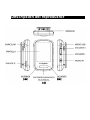 6
6
-
 7
7
-
 8
8
-
 9
9
-
 10
10
-
 11
11
-
 12
12
-
 13
13
-
 14
14
-
 15
15
-
 16
16
-
 17
17
-
 18
18
-
 19
19
-
 20
20
-
 21
21
-
 22
22
-
 23
23
-
 24
24
-
 25
25
-
 26
26
-
 27
27
-
 28
28
-
 29
29
-
 30
30
-
 31
31
-
 32
32
-
 33
33
-
 34
34
-
 35
35
-
 36
36
-
 37
37
-
 38
38
-
 39
39
-
 40
40
-
 41
41
-
 42
42
-
 43
43
-
 44
44
-
 45
45
-
 46
46
-
 47
47
-
 48
48
-
 49
49
Sytech SY791BTNG El manual del propietario
- Categoría
- Podómetros
- Tipo
- El manual del propietario